Cómo Formatear Una Laptop En Modo UEFI: Guía Paso a Paso.
¿Tu laptop funciona cada vez más lento o presenta errores constantes? Una posible solución es formatearla en modo UEFI. Este proceso implica borrar completamente el disco duro y reinstalar el sistema operativo desde cero, lo cual puede mejorar significativamente el rendimiento y la estabilidad de tu computadora.
Sin embargo, el formateo en modo UEFI requiere seguir una serie de pasos específicos para asegurarse de que todo se haga correctamente. En este artículo, te proporcionaremos una guía detallada paso a paso para formatear tu laptop en modo UEFI, incluyendo cómo acceder a la configuración de UEFI, crear un medio de instalación de Windows 10 y realizar la instalación en sí. Con esta guía, podrás llevar a cabo el formateo de manera segura y efectiva, sin importar tu nivel de experiencia en mantenimiento de PC.
Optimiza el rendimiento de tu laptop: Formatea en modo UEFI
¿Qué es el modo UEFI?
El modo UEFI (Unified Extensible Firmware Interface) es un nuevo estándar de firmware que ha reemplazado al antiguo BIOS en las computadoras modernas. El modo UEFI tiene una serie de ventajas sobre el BIOS, como una interfaz gráfica de usuario, un arranque más rápido y la capacidad de utilizar discos duros más grandes que 2TB.
¿Por qué formatear en modo UEFI?
Formatear en modo UEFI puede ofrecer algunos beneficios importantes en términos de rendimiento y seguridad. Algunos de estos beneficios incluyen:
Arranque más rápido: El modo UEFI puede arrancar más rápido que el BIOS tradicional, lo que significa que tu laptop estará lista para usar en menos tiempo.
Soporte de discos duros más grandes: El modo UEFI puede manejar discos duros más grandes que 2TB, lo que significa que puedes tener más espacio de almacenamiento en tu laptop.
Mira También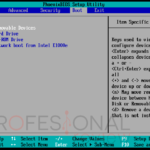 Cómo Formatear Una Laptop Paso a Paso Desde la Bios
Cómo Formatear Una Laptop Paso a Paso Desde la BiosMejor seguridad: El modo UEFI tiene características de seguridad mejoradas en comparación con el BIOS tradicional, lo que puede ayudar a proteger tu laptop de malware y otros tipos de ataques.
Cómo formatear en modo UEFI
Si deseas formatear tu laptop en modo UEFI, necesitarás seguir algunos pasos específicos. Aquí hay un resumen de lo que necesitas hacer:
- Crea un medio de instalación: Primero, necesitarás crear un medio de instalación de Windows 10 en una unidad USB o DVD. Puedes hacer esto utilizando la herramienta de creación de medios de Microsoft.
- Configura el arranque en UEFI: Asegúrate de que tu laptop esté configurada para arrancar en modo UEFI. Puedes verificar esto en la configuración del BIOS o UEFI de tu laptop.
- Inicia la instalación de Windows: Inicia la instalación de Windows desde el medio de instalación que creaste en el primer paso.
- Selecciona el modo UEFI: Durante la instalación, asegúrate de seleccionar el modo UEFI en lugar del modo heredado.
- Completa la instalación: Sigue las instrucciones en pantalla para completar la instalación de Windows.
Conclusión
En resumen, formatear en modo UEFI puede ofrecer algunos beneficios importantes en términos de rendimiento y seguridad para tu laptop. Si decides formatear en modo UEFI, asegúrate de seguir los pasos adecuados para hacerlo correctamente.
Cómo configurar una bios, formatear un disco duro e instalar un nuevo sistema operativo
FORMATEAR LAPTOP HP /ELIMINAR CONTRASEÑA DE ACCESO/LIMOIEZA PROFUNDA
¿Qué es el modo UEFI y por qué es importante al formatear una laptop?
El modo UEFI (Unified Extensible Firmware Interface) es una tecnología que reemplaza el antiguo BIOS de las computadoras. UEFI ofrece un entorno de inicio más avanzado y seguro, lo que permite un mejor control y configuración desde el sistema operativo.
Es importante al formatear una laptop porque el modo UEFI puede afectar el proceso de instalación del sistema operativo. Si la laptop tiene UEFI habilitado, se debe asegurar que el medio de instalación (por ejemplo, un USB booteable) esté en formato GPT, ya que este formato es compatible con UEFI. Además, cuando se instala el sistema operativo, se debe asegurar que la partición del sistema esté en formato EFI.
Otra ventaja de UEFI es que ofrece una interfaz gráfica de usuario para configurar opciones de hardware y firmware, lo que hace más fácil el mantenimiento y solución de problemas de la laptop. Esto es especialmente útil para realizar tareas como actualizar el firmware o cambiar la configuración de arranque.
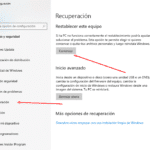 Cómo Formatear Una Laptop Para Iniciar con República Digital.
Cómo Formatear Una Laptop Para Iniciar con República Digital.En resumen, el modo UEFI es importante al formatear una laptop porque afecta el proceso de instalación del sistema operativo y ofrece una interfaz gráfica para configurar opciones de hardware y firmware. Se deben tener en cuenta las consideraciones específicas de UEFI durante el proceso de formateo y mantenimiento de la laptop.
¿Cuáles son los requisitos previos para formatear una laptop en modo UEFI?
Los requisitos previos para formatear una laptop en modo UEFI son los siguientes:
- Un dispositivo de arranque con Windows 10 instalado.
- Una conexión a Internet estable.
- Conocimientos básicos de informática.
- Una copia de seguridad de todos los datos importantes.
- La clave de producto de Windows 10.
Proceso de formateo en modo UEFI:
- Accede a la configuración de la BIOS y asegúrate de que el modo UEFI está habilitado.
- Inserta el dispositivo de arranque con Windows 10 y reinicia la laptop.
- Presiona la tecla correspondiente para acceder al menú de inicio y selecciona el dispositivo de arranque.
- Selecciona la opción "Instalar ahora" y sigue las instrucciones del asistente de instalación.
- Ingresa la clave de producto de Windows 10 cuando se te solicite y acepta los términos de la licencia.
- Selecciona la opción "Personalizada: Instalar solo Windows (avanzado)" y elige la partición donde deseas instalar el sistema operativo.
- Formatea la partición seleccionada y sigue las instrucciones del asistente de instalación para completar el proceso.
- Instala los controladores y programas necesarios después de la instalación de Windows 10.
Recuerda que formatear tu laptop borrará todos los archivos y programas almacenados en ella, por lo que es importante hacer una copia de seguridad antes de comenzar el proceso.
¿Cómo se configura la BIOS para iniciar la laptop en modo UEFI?
Para configurar la BIOS de una laptop y permitir el inicio en modo UEFI, sigue los siguientes pasos:
1. Enciende tu laptop y presiona la tecla correspondiente para ingresar a la BIOS. Esta tecla varía dependiendo del modelo y fabricante de tu laptop, pero suele ser F2, F10 o ESC.
Mira También Cómo Formatear Una Laptop Usando Bios UEFI de Manera Fácil y Segura.
Cómo Formatear Una Laptop Usando Bios UEFI de Manera Fácil y Segura.2. Una vez dentro de la BIOS, busca la opción "Boot" o "Arranque". En ella, asegúrate de que la opción "UEFI Boot" esté seleccionada.
3. Si no encuentras esta opción, es posible que debas habilitarla. Busca la opción "Secure Boot" y asegúrate de que esté activada. Luego, busca la opción "UEFI Boot" y habilítala.
4. Si tu laptop tiene una opción llamada "Legacy Support", desactívala. Esto permitirá que el sistema operativo se inicie en modo UEFI.
5. Finalmente, guarda los cambios realizados en la BIOS y reinicia tu laptop. Ahora debería iniciarse en modo UEFI.
Recuerda: La configuración de la BIOS puede variar según el modelo y fabricante de tu laptop. Antes de realizar cualquier cambio, lee cuidadosamente las opciones disponibles y asegúrate de entender su función. Realizar cambios incorrectos en la BIOS puede causar problemas en el funcionamiento de tu laptop.
- Nota: Para iniciar la laptop en modo UEFI, es necesario que el sistema operativo esté instalado en una partición GPT. Si tu laptop tiene un disco duro con formato MBR, deberás convertirlo a GPT antes de habilitar el modo UEFI.
¿Cuáles son los pasos a seguir para formatear una laptop en modo UEFI?
Los pasos a seguir para formatear una laptop en modo UEFI son:
Mira También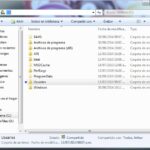 Formatear una Laptop Compaq Presario Cq43: Guía Paso a Paso.
Formatear una Laptop Compaq Presario Cq43: Guía Paso a Paso.1. Copia de seguridad: Haz una copia de seguridad de todos tus datos importantes, ya que el proceso de formateo borrará todo lo que esté en el disco duro.
2. Preparación del medio de instalación: Descarga la imagen ISO de Windows 10 desde la página oficial de Microsoft y grábala en un USB o DVD.
3. Accede al modo UEFI: Reinicia tu laptop e ingresa a la configuración de BIOS o UEFI. Busca la opción de "Arranque" o "Boot" y asegúrate de que la opción "UEFI" esté habilitada.
4. Arranca desde el medio de instalación: Inserta el USB o DVD con la imagen ISO de Windows y reinicia la laptop. Asegúrate de que el medio de instalación se seleccione como dispositivo de arranque.
5. Inicia la instalación: Sigue las instrucciones de la pantalla para comenzar la instalación de Windows en tu laptop.
6. Configuración de particiones: Durante la instalación, se te pedirá que selecciones una partición para la instalación de Windows. Si deseas eliminar todas las particiones existentes, selecciona la opción "Eliminar todas las particiones" y luego "Nuevo". Esto creará una nueva partición en la que se instalará Windows.
Mira También Cómo Actualizar el BIOS de tu Laptop para Mejorar Rendimiento
Cómo Actualizar el BIOS de tu Laptop para Mejorar Rendimiento7. Finalización de la instalación: Espera a que se complete la instalación de Windows. Una vez finalizada, podrás configurar la laptop según tus preferencias personales.
Recuerda que el proceso de formateo borrará todo lo que esté en el disco duro, por lo que es importante hacer una copia de seguridad de tus datos importantes antes de comenzar.
Palabras Finales
En conclusión, el mantenimiento de una PC es un proceso crítico para garantizar el rendimiento y la longevidad de su dispositivo. Desde la limpieza regular de los componentes hasta la instalación de actualizaciones de software, hay muchos pasos que puede seguir para mantener su computadora en óptimas condiciones. Además, si necesita formatear su laptop en modo UEFI, nuestra guía paso a paso lo guiará a través del proceso sin problemas.
No subestime la importancia del mantenimiento preventivo de su PC. Al realizar tareas regulares de mantenimiento, puede evitar problemas costosos y prolongar la vida útil de su dispositivo. No olvide actualizar regularmente su software y sistema operativo, hacer copias de seguridad de sus datos importantes y utilizar programas antivirus confiables para proteger su PC contra malware y virus.
Recuerde que si tiene algún problema con su PC, no dude en ponerse en contacto con un profesional de confianza para obtener ayuda. Con un poco de esfuerzo, puede mantener su computadora en excelente estado y disfrutar de un rendimiento óptimo durante años.
Comparte este artículo y conecta con nosotros
¡Gracias por leer nuestro artículo sobre mantenimiento de PC! Esperamos que haya encontrado útiles nuestros consejos y guías. Si desea compartir este contenido con sus amigos y seguidores en las redes sociales, no dude en hacerlo. ¡Nos encantaría saber su opinión sobre nuestro contenido y estamos abiertos a escuchar sus comentarios y sugerencias! Si desea ponerse en contacto con el administrador de este blog, puede hacerlo enviando un correo electrónico a [email protected]. ¡Gracias por su apoyo y esperamos verlo pronto en nuestro sitio web!
Mira También Cómo Apagar y No Desconectar el Laptop Correctamente.
Cómo Apagar y No Desconectar el Laptop Correctamente.Si quieres conocer otros artículos parecidos a Cómo Formatear Una Laptop En Modo UEFI: Guía Paso a Paso. puedes visitar la categoría Tutoriales.
Deja una respuesta

¡Más Contenido!